¿Cómo solucionar el error "Windows no pudo detectar automáticamente la configuración del proxy de red"?
Publicado: 2019-05-20Cada sistema operativo tiene algún problema, lo mismo ocurre con Windows 10. A veces, mientras trabaja en línea o navega por Internet, ve un ícono de exclamación amarillo sobre el ícono de red en Windows 10. Para resolverlo, use el solucionador de problemas de Windows, que muestra un mensaje:
Windows podría detectar la configuración de proxy de esta red
¿Qué significa este mensaje y cómo solucionarlo? Veamos la configuración del proxy de Windows y los pasos para reparar Windows podrían detectar el mensaje de error de configuración del proxy de esta red.
Los pasos para resolver Windows podrían detectar la configuración del proxy de esta red
Antes de profundizar en la resolución avanzada de problemas, hagamos lo más básico, es decir, reiniciar el dispositivo. Como este problema generalmente ocurre debido a configuraciones mal configuradas, reiniciar Windows 10 y su enrutador podría ayudar a solucionar cualquier problema relacionado con la red.
Sin embargo, después de reiniciar la máquina con Windows 10, si el problema persiste, pasaremos a pasos más complejos.
Lea también: Cómo solucionar el error "El controlador de pantalla dejó de responder y se recuperó" en Windows 10
Paso 1: compruebe la configuración de proxy en Windows 10
Como el mensaje de error dice "Windows podría detectar la configuración de proxy de esta red", necesitaremos acceder a la configuración de proxy en Windows 10. Para hacerlo, siga los pasos a continuación:
1. Abra la Configuración de Windows presionando el botón Inicio > icono de engranaje. O use las teclas Windows + Q por completo. Haga clic en el icono de engranaje para abrir la configuración de Windows.
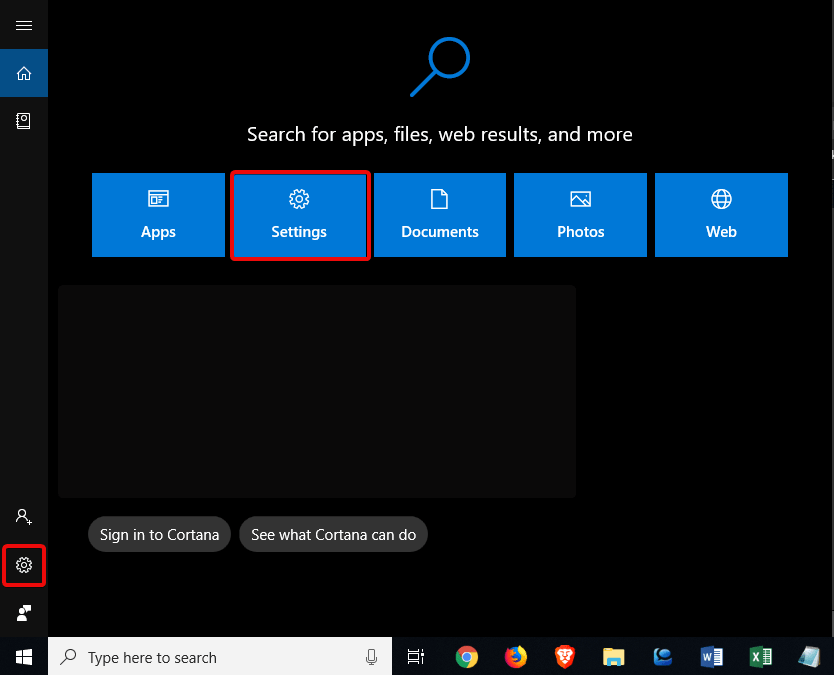
2. A continuación, escriba Red en la configuración del cuadro de búsqueda: red. Y seleccione Estado de la red. O seleccione la opción Red e Internet en la ventana Configuración.
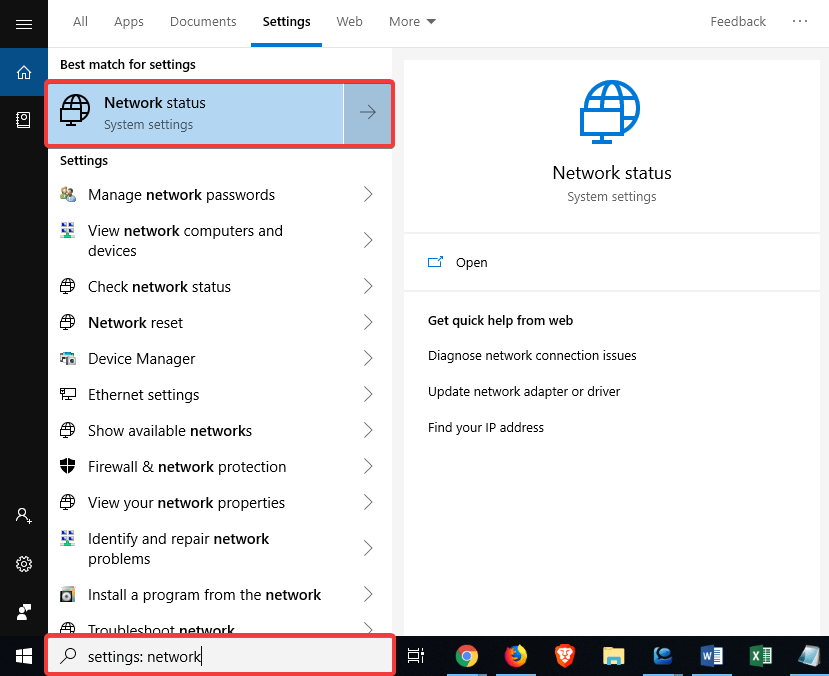
3. Ahora haga clic en la opción de la pestaña Proxy presente en el panel izquierdo.

4. Aquí verá una lista de servidores proxy relacionados.
5. En caso de que no use un proxy, asegúrese de que la función Usar un servidor proxy esté deshabilitada y deje habilitada la opción Detectar automáticamente la configuración si no está habilitada, mueva el control deslizante hacia la derecha para habilitarla.

Ahora intente volver a conectarse a la red. Si aún enfrenta el problema, intente deshabilitar Detectar automáticamente la configuración y luego intente.
Nota: Si se enfrenta a que Windows no pudo detectar automáticamente el error de configuración del proxy de red mientras trabaja en su oficina o instituto educativo, intente ponerse en contacto con el administrador del sistema para obtener los detalles correctos del proxy.
¿Qué es el servidor proxy?
Me pregunto, ¿por qué estamos explicando el servidor proxy, cuando está tratando de arreglar Windows no pudo detectar automáticamente el error de configuración del proxy de red?
Básicamente, estamos explicando esto porque el problema está relacionado con el servidor proxy.
Un servidor proxy actúa como un puente entre Internet y su computadora. En lugar de conectarse directamente a Internet, se utiliza un servidor proxy que lo conecta mediante la recopilación de información de Internet para usted.
Paso 2: Ejecute el Solucionador de problemas del adaptador de red
Cuando se enfrenta a un error de conexión de red, para ejecutar la solución de problemas de conexiones a Internet, haga clic con el botón derecho en el icono de conexión de red > Solucionar problemas.
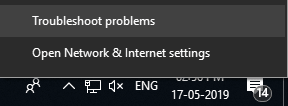
Este no es el que nos estamos refiriendo aquí. El Solucionador de problemas del adaptador de red es diferente al Solucionador de problemas de conexiones a Internet que muestra el error "Windows no pudo detectar la configuración del proxy".
Para abrir el Solucionador de problemas del adaptador de red, siga los pasos a continuación:
1. Abra la Configuración de Windows presionando el botón Inicio > icono de engranaje. O use las teclas Windows + Q por completo. Haga clic en el icono de engranaje para abrir la configuración de Windows.
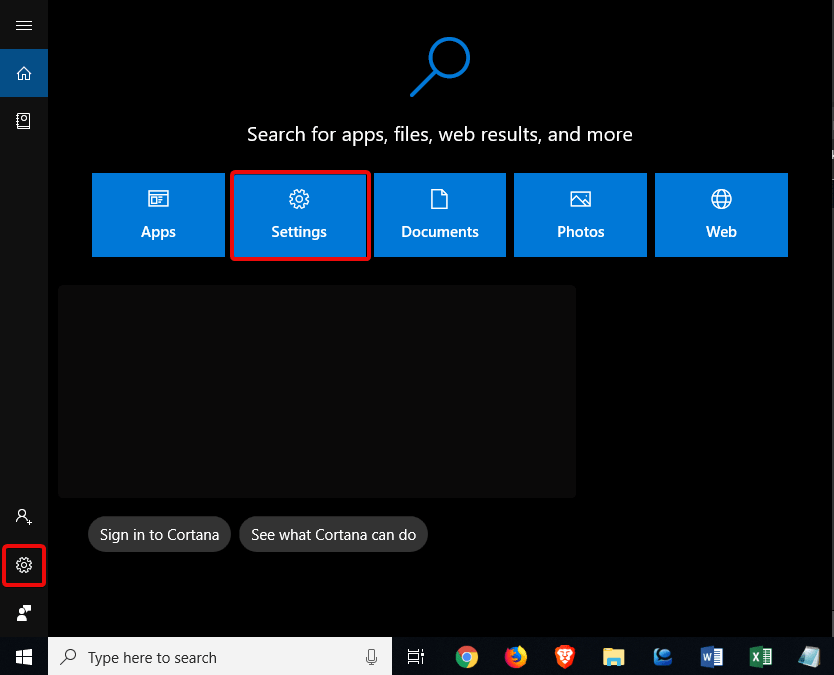
2. Ahora, haga clic en Actualización y seguridad.
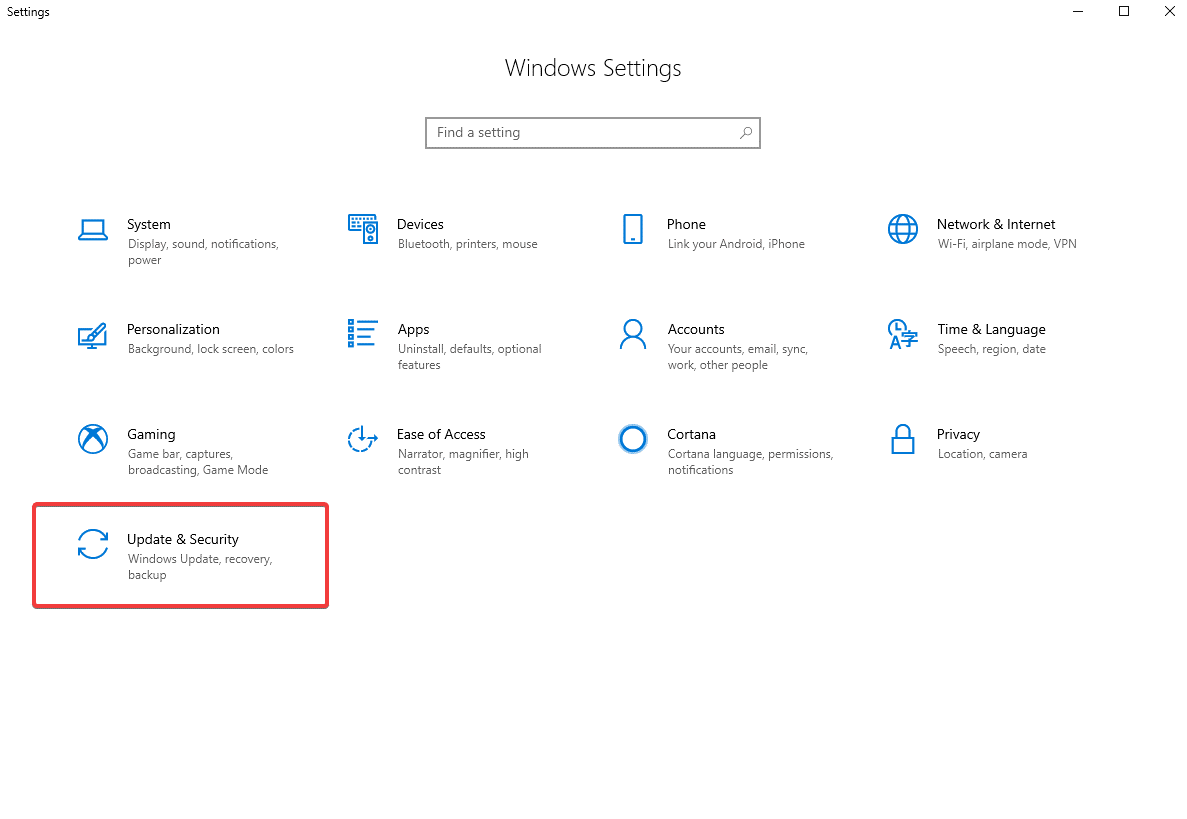 3. En el panel izquierdo, seleccione Solucionar problemas.
3. En el panel izquierdo, seleccione Solucionar problemas.
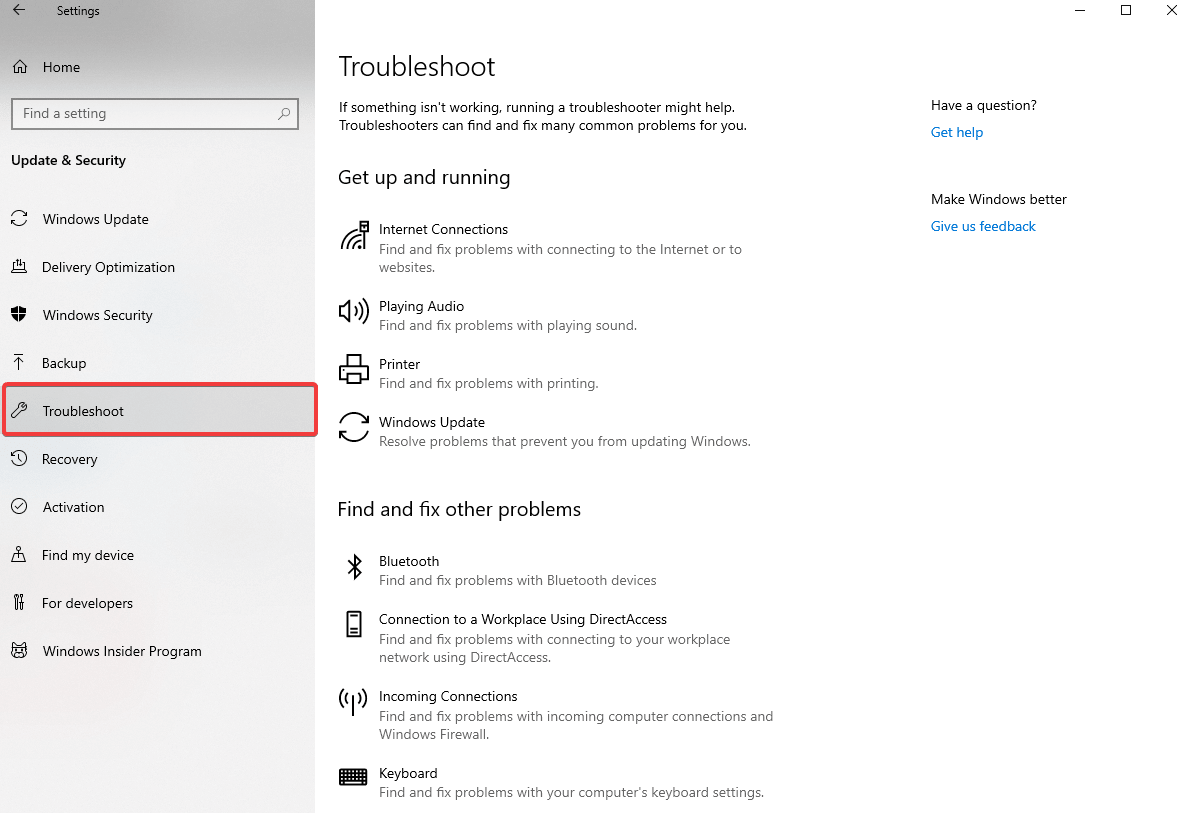
4. A continuación, busque la opción Adaptador de red > Ejecute el solucionador de problemas. Lo encontrará en Buscar y solucionar otros problemas.

Siga las instrucciones en pantalla para detectar y solucionar el problema. Para corregir que Windows no pudo detectar la configuración del proxy, vale la pena probar esta opción.
Paso 3: Obtener automáticamente la dirección IP y el DNS
Windows 10 no ofrece muchas opciones para solucionar errores del servidor proxy. Por lo tanto, los pasos que discutiremos a partir de este punto pueden parecerse a corregir el error de Windows "Sin acceso a Internet".
Técnicamente, estos pasos no están directamente relacionados con la configuración del proxy, pero una dirección IP mal configurada o una configuración DND pueden hacer que Windows no pueda detectar el mensaje de error de configuración del proxy.

Para verificar la dirección IP y la configuración de DNS en Windows 10, siga los pasos que se mencionan a continuación:
1. Dirígete a Configuración de Windows > Red e Internet > Estado.
2. Aquí, haga doble clic en Cambiar opciones de adaptador, para ver la lista de todas las conexiones de red.

3. Ahora, seleccione y haga clic con el botón derecho en el que está utilizando.
4. En el menú contextual, haga clic en Propiedades > haga doble clic en Protocolo de Internet versión 4. Aquí, asegúrese de que las opciones Obtener una dirección IP automáticamente y Obtener la dirección del servidor DNS automáticamente estén seleccionadas . 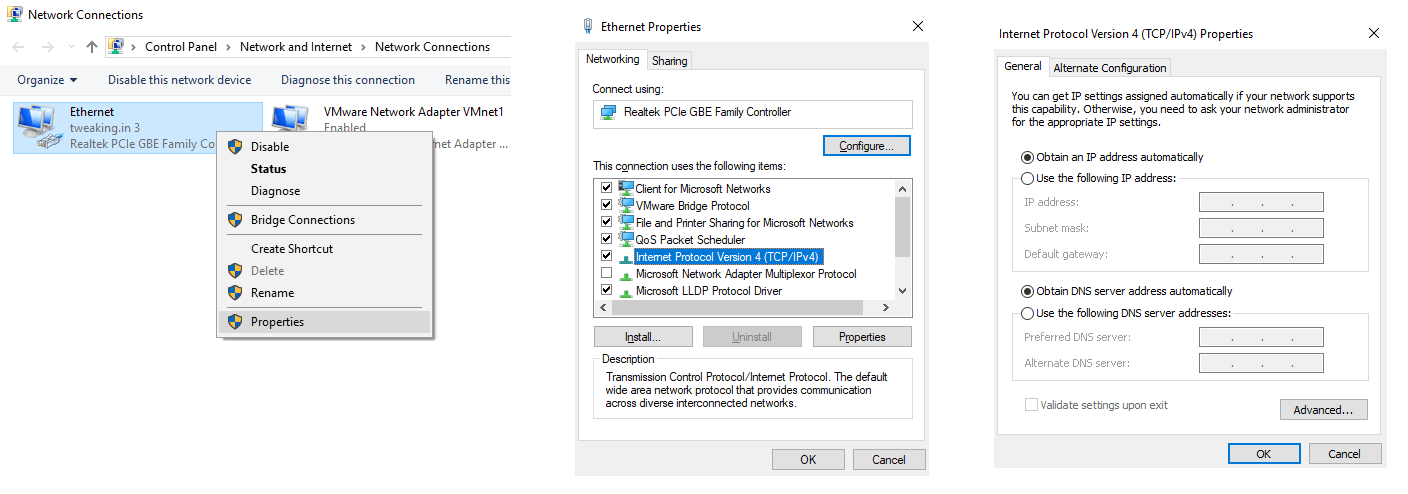
Seguimos este paso, para que ninguna configuración mal configurada pueda evitar que nos conectemos y nos encontremos con que Windows no pudo detectar automáticamente el mensaje de error de configuración de proxy de esta red.
Paso 4: actualice o revierta el controlador
Un controlador desactualizado puede ocasionar varios problemas, uno de ellos es que Windows no pudo detectar automáticamente la configuración del proxy de esta red . Para resolver este problema, tendremos que comprobar si hemos actualizado recientemente el controlador de red o si estamos utilizando un controlador de red obsoleto.
Esto se puede hacer tanto de forma manual como automática. Si está buscando un método que le ahorre tiempo, el método automático es para usted. Para esto, puede usar Advanced Driver Updater.
Una herramienta que actualiza el controlador obsoleto, busca actualizaciones de controladores incompatibles y le permite revertir el controlador al más compatible.
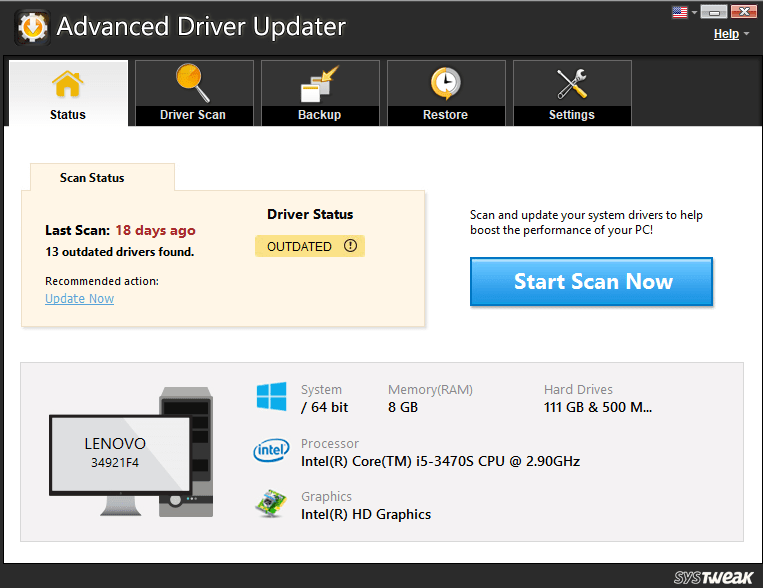
Características :
- Actualizar controladores obsoletos
- Excluir controladores incompatibles
- Copia de seguridad y restauración de copia de seguridad de controlador completa o selectiva
- Escaneo programado de controladores
- Compatible con Windows 10, 8.1,8,7 y Windows XP
Descargar ahora
Sin embargo, si desea probar el método manual, siga los pasos a continuación:
1. Abra la ventana de ejecución presionando la tecla Windows + R por completo.
2. Aquí escriba devmgmt.msc y presione enter
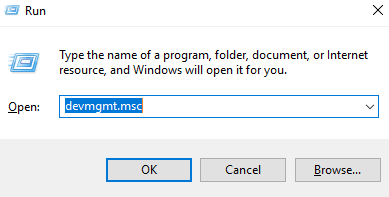
3. Esto abrirá la ventana del Administrador de dispositivos. Aquí expanda Adaptadores de red.
4. Busque la conexión que utiliza y haga clic derecho sobre ella.
5. En el menú contextual, haga clic en Propiedades > pestaña Controlador.
6. Aquí haga clic en Revertir controlador para desinstalar la última actualización.
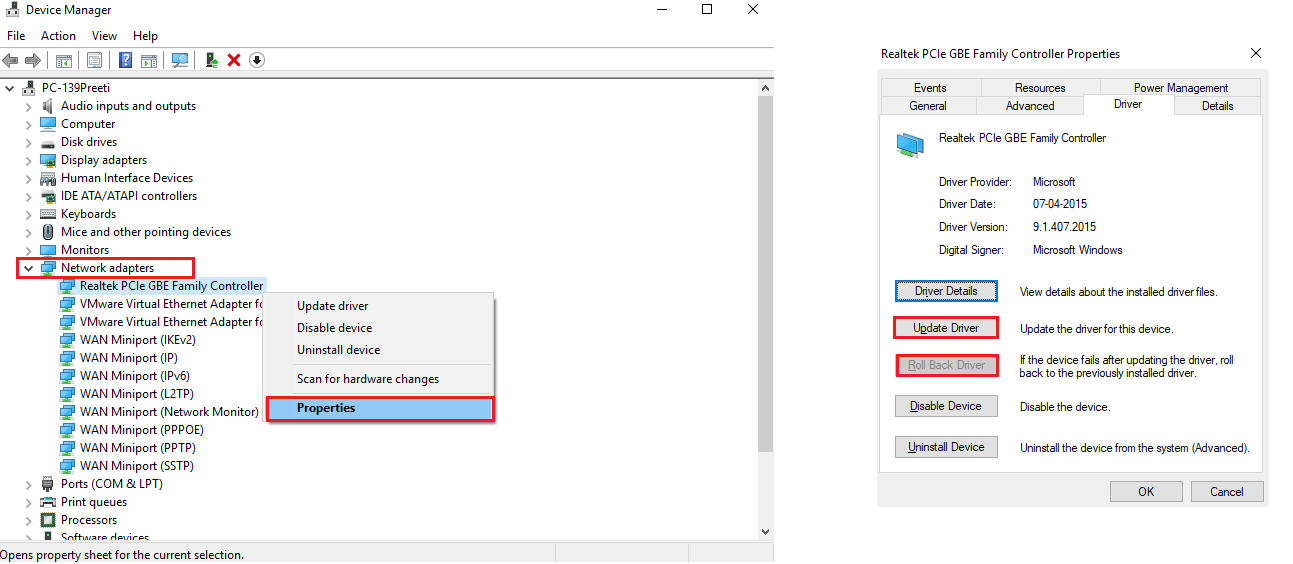
Sin embargo, si el controlador que está utilizando es demasiado antiguo, haga clic en Actualizar controlador para buscar nuevas actualizaciones en Internet. Si el servicio de actualización de Windows no se está ejecutando, es posible que no vea ningún resultado. Por lo tanto, para evitar todas estas molestias, puede intentar usar la herramienta Actualizador de controlador avanzado para actualizar el controlador obsoleto y resolver que Windows no pudo detectar la configuración del proxy.
Descargar Advanced Drive Updater ahora
Paso 5: restablecer la configuración de red mediante el símbolo del sistema
Si, después de seguir todos los pasos anteriores, aún se enfrenta a Windows que no pudo detectar automáticamente el mensaje de error de configuración del proxy de esta red, intente ejecutar los siguientes comandos mediante el símbolo del sistema.
Recuerde que debe ejecutar el Símbolo del sistema como administrador o puede elegir PowerShell en el menú rápido de Windows, que ve cuando hace clic con el botón derecho en el botón Inicio.
Una vez que PowerShell o el símbolo del sistema estén abiertos, intente ejecutar el siguiente comando para corregir que Windows no pudo detectar el mensaje de error de configuración del proxy.
Restablecimiento de netsh winsock
Restablecimiento de IP interna de Netsh
ipconfig/lanzamiento
ipconfig / renovar
ipconfig /flushdns
Esperamos que ahora pueda solucionarlo. Windows no pudo detectar automáticamente el mensaje de error de configuración del proxy de esta red. Sin embargo, si ese no es el caso, intente verificar su firewall, VPN y software antivirus.
Sugerimos hacerlo porque muchas veces un firewall, VPN o paquete de seguridad interfiere con su conexión de red. Una actualización que acaba de recibir su paquete de seguridad o una nueva aplicación que instaló pueden crear este problema. Por lo tanto, intente deshabilitar el paquete de seguridad, el firewall, la VPN y vea si Windows no pudo detectar el error de configuración del proxy. Si esto no funciona, intente desinstalar cualquier aplicación instalada más reciente.
Además de esto, escanee su sistema en busca de malware, porque el malware es capaz de alterar la configuración del proxy para evitar que se conecte. Para ello, puede intentar ejecutar Advanced System Protector. Una aplicación de seguridad confiable que detecta malware y ayuda a deshacerse de ellos.
Todo esto debería ayudarlo a reparar que Windows no pudo detectar automáticamente el mensaje de error de configuración del proxy de esta red . Sin embargo, si ese no es el caso, deberá restablecer la configuración de red, porque ya ha dedicado suficiente tiempo a solucionarlo.
Para restablecer sus ajustes de configuración, diríjase a Configuración> Red e Internet> Estado> Restablecimiento de red.
Siga este paso solo cuando esté seguro, ya que esto eliminará todas las configuraciones de red de su computadora. Si ha decidido continuar, haga clic en Restablecer ahora. Su configuración de red no se restablecerá y su computadora se reiniciará.
Ahora puede resolver fácilmente que Windows no pudo detectar el mensaje de error de configuración del proxy cada vez que lo enfrenta. No solo esto, sino que también puede solucionar el problema para sus amigos y familiares. Esperamos que hayas disfrutado el artículo. Deje un comentario para hacernos saber qué paso funcionó para usted. Comparte el artículo si te parece interesante.
